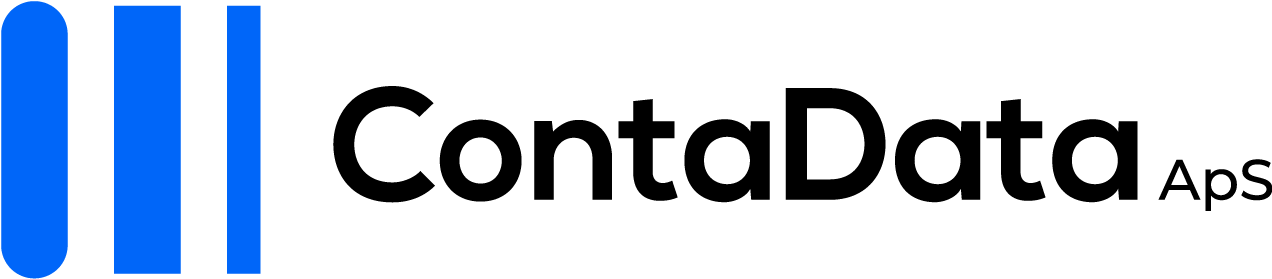Download Uniconta til Windows og Mac
Velkommen til vores downloadsektion, hvor du nemt kan få adgang til Uniconta til din Windows- eller Mac-PC. Vi tilbyder to praktiske måder at downloade Uniconta på, afhængigt af dine præferencer og behov.
Download Uniconta til Windows
Hvis du allerede i dag bruger Uniconta, men har brug for at installere programmet igen (ny PC el. lign), kan du downloade Uniconta enten på Microsoft Store eller via vores Uniconta-portal (ClickOnce).
Vi anbefaler primært, at du bruger Microsoft Store hvis det er muligt, da den automatisk opdaterer, men det forudsætter at man som minimum kører Windows 10 samt at man har eller opretter en Microsoft konto.
Bemærk desuden, at versionen på Microsoft Store kommer 2-3 dage senere end på ClickOnce, da Microsoft har en godkendelsesproces, der tager de ekstra dage.
Sådan allokerer du mere RAM til windows
Uniconta til Mac
Parallels® Desktop for Mac simulerer Windows på Mac, og giver mulighed for, at afvikle Windows programmer på Mac, herunder Uniconta. Det er Parallels, der sikrer, at Windows programmer kan afvikles på Mac.
Mac brugere kan ved at følge nedenstående vejledning, installere Uniconta på en Mac.
Trin 1 – Opret en Uniconta-bruger
For at kunne bruge Uniconta, skal man først oprette en bruger. Dette kan gøres på dette link: Uniconta Brugeroprettelse
Trin 2 – Installer Parallels og Windows
Download Parallels fra Appstore eller fra Parallels’ https://www.parallels.com/eu/.
På Parallels’ hjemmeside findes også en guide til installation af Windows.
Trin 3 – Alloker mere RAM til Windows
Parallels afsætter som standard 4 GB RAM til Windows. Vi anbefaler, at der afsættes min. 8 GB RAM til afvikling af Windows og Uniconta.
Trin 4 – Installer Uniconta
Når Parallels og Windows er opsat og installeret, kan Uniconta installeres. Dette gøres i Windows, download Uniconta til Windows fra Unicontas side her.